Cuando despliega una aplicación a su cliente, ya sea una aplicación fusionada 4D Server o de Usuario Único, 4D suele abrir el diálogo «Seleccionar archivo de datos». Esto sucede porque para una solución actualizada 4D no puede encontrar la posición del último fichero de datos utilizado, ya que acaba de reemplazar la estructura antigua. Y para una primera utilización, 4D no sabe dónde quiere crear el archivo de datos – por lo que le pide la ubicación.
Este diálogo, como primera interacción con su aplicación, puede ser confuso para el cliente. Y la verificación del archivo de datos ocurre antes de que el On Startup se ejecute, antes de que su código tenga la oportunidad de seleccionar otro archivo. Para evitar esto, 4D v15 introduce una nueva característica, llamada Datos por defecto.
Propósito
Esta función está estrictamente diseñada para desplegar una aplicación. Permite configurar una carpeta de datos por defecto, con el archivo de datos, el archivo de índice y – si es necesario – archivos adicionales – para ser fusionados automáticamente con una aplicación de construcción (no es el archivo de datos que se utiliza para el desarrollo y las pruebas, para evitar tener datos de prueba modificados desplegados al usuario final).
Cuando una aplicación fusionada, 4D Server o Single User se lanza, comprobará si el último archivo de datos utilizado está disponible. Si no, comprueba si la compilación contiene una carpeta de datos por defecto. Si es así, estos datos por defecto se utilizan en modo de sólo lectura para abrir la aplicación.
Ahora su On Startup método se ejecuta, puede detectar que son los datos por defecto y decidir qué hacer ahora. Puede presentar al usuario su propio diálogo para seleccionar o crear un archivo de datos, puede tener un Archivo de Preferencia en la carpeta del usuario donde almacenó la ruta al archivo de datos para cambiar automáticamente de nuevo, puede crear automáticamente uno nuevo y llenarlo con datos – lo que sea mejor para su caso de negocio.
Cómo funciona en detalle
Para evitar que el diálogo «Abrir archivo de datos» se presente a un usuario final después de una actualización del producto o en el primer lanzamiento, 4D intentará utilizar varias ubicaciones por defecto por adelantado, permitiéndole entregar un archivo de datos específico en una ubicación preconfigurada para que tenga los medios para tomar el control y mostrar su propio diálogo de abrir/crear datos por ejemplo.
Pasos a realizar:
1- El desarrollador 4D crea una carpeta «Default Data» dentro del paquete de la base de datos donde pone su archivo de datos que se utilizará por defecto, «Default.4DD«.
2- El proceso de construcción de la aplicación integra la Default Data carpeta en la aplicación fusionada.
Nota: Todos los archivos de la carpeta de datos por defecto se copian en la aplicación fusionada. Los datos por defecto no tienen por qué estar vacíos. Por ejemplo, puede utilizar los Datos por defecto para hacer una demostración de su aplicación.
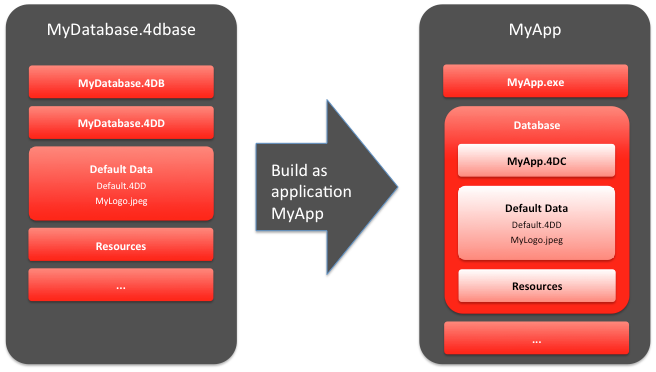
La nueva secuencia de apertura al lanzar una aplicación fusionada de 4D es la siguiente
1- 4D intenta abrir el último fichero de datos abierto.
2- Si no se encuentra, 4D intenta abrir los datos por defecto (como se ha explicado anteriormente) (nuevo)
3- Si no se encuentra, 4D intenta abrir el fichero de datos junto al fichero de estructura con el mismo nombre.
4- Si no se encuentra, 4D muestra el cuadro de diálogo estándar «Abrir fichero de datos».
Notas:
- Es en el paso 2 donde el desarrollador 4D puede tomar el control y evitar los siguientes pasos.
- Cuando 4D utiliza los datos por defecto, estos se abren en READ-ONLY.
- Para 4D Developer, la ventaja entre el Paso 2 y el Paso 3 es que el archivo de datos se copia automáticamente durante el proceso de construcción de la aplicación. Entonces no es necesario copiarlo manualmente en el paquete por lo que no hay riesgo de olvidarlo.
Otra ventaja: para la aplicación firmada en Mac OS, si añades manualmente el archivo de datos, romperás la firma. Entonces, tendrá que firmar de nuevo su aplicación sin la ayuda de 4D. El uso del mecanismo de datos por defecto evita esto.
Para más información, por favor lea este artículo en la documentación.

